发布时间:2022-08-29 10: 18: 30
品牌型号:MacBook Pro
系统:macOS Mojave
软件版本:Microsoft 365
在excel表格中,COUNT函数主要用于:计算指定单元格区域范围内,所包含数字的单元格个数,例如统计获奖人数、售卖数量等,在实际案例中应用广泛。要应用COUNT函数,只要有1个以上参数即可运算。这不仅大大节省了人力,而且精确度很高。那么,excel计数函数COUNT怎么用?excel计数为什么是0,接下来就一起来看看这两个问题的答案。
一、excel计数函数COUNT怎么用
1、打开文档,鼠标随意点击一个空格处,点击菜单栏里的公式
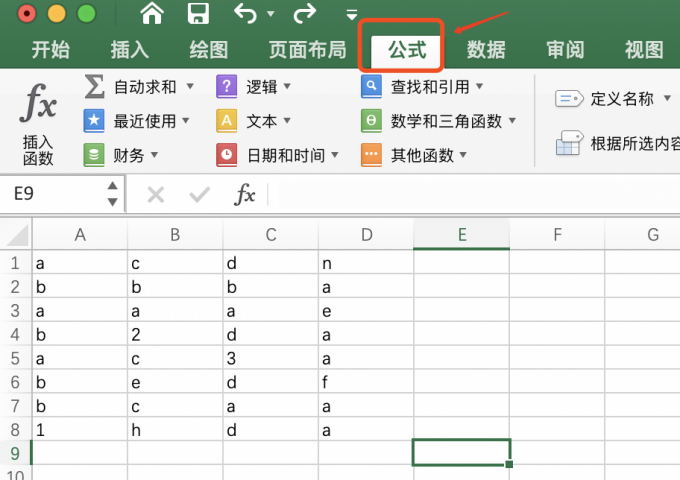
2、点击插入函数,下方的下拉菜单里面选COUNT,或者直接在选中的空格里输入=COUNT()。注意:这里的括号要在英文状态下输入。或者,在excel右侧会出现一个公式生成器,也可以直接在公式生成器里面选COUNT,然后点击插入函数。
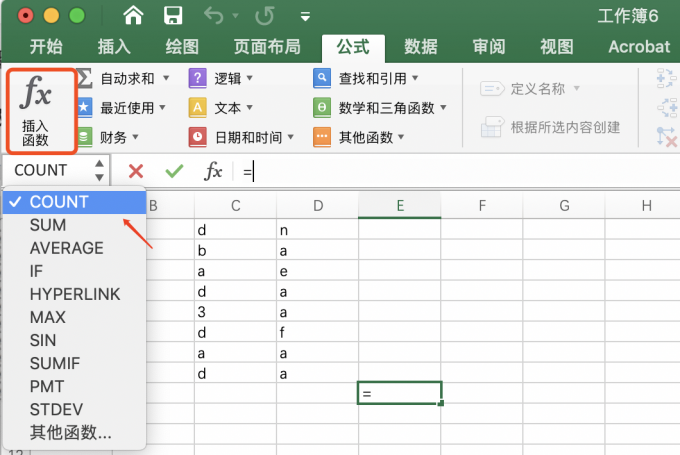
3、先将光标在=COUNT()的括号内点击一下,然后将光标移动到需要计数的区域处,按住鼠标左键,拖动鼠标选中需要计数的区域。
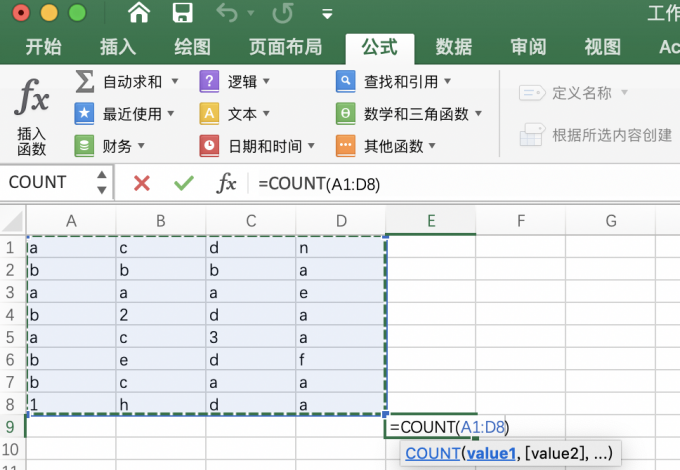
4、如果选择不相邻的区域,通过逗号分隔。
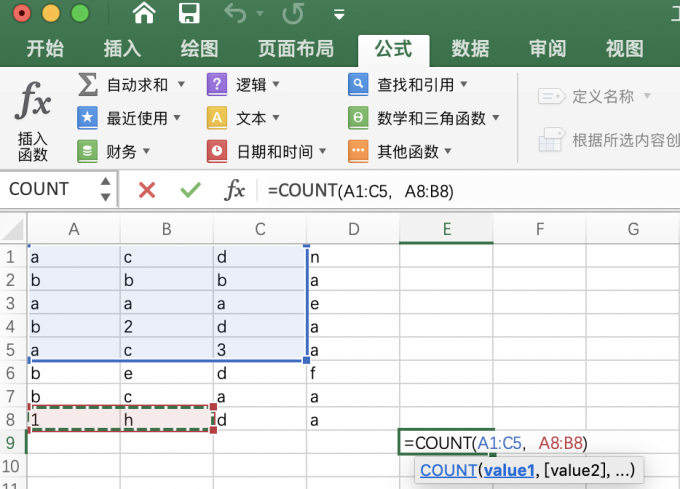
5、按下回车键,即可对选中的区域进行计数,也就是求得区域内有多少个数值。
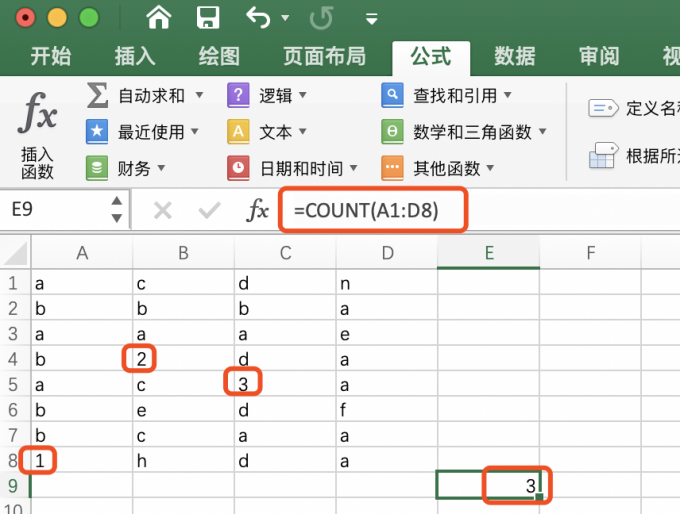
二、excel计数为什么是0
我们在使用计数函数时,有时候运算结果显示为0。这种情况一般有以下几个原因:一是,所选区域内没有纯数字单元格,而COUNT无法合计字符;二是,公式所在列设置为文本格式了,需要先将单元格设置为常规,再进行计数。针对这两种情况,我们一一分析。
第一种情况:
如果所选区域内没有纯数字,全是文本,则无法使用COUNT进行计数。COUNT 只针对数值,而COUNTA可以合计字符。需要对文本字符进行计数的话,就把COUNT改成COUNTA,计数的方法参考上面的教程。
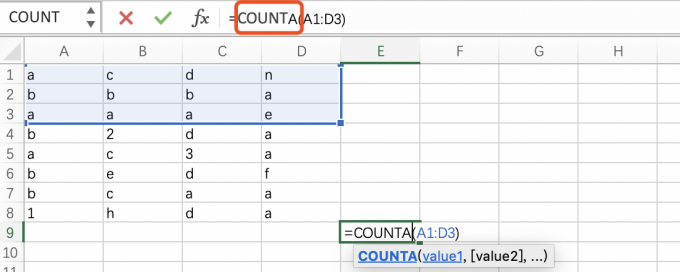
第二种情况:
排除第一种情况后,如果计数还是0,那可能是存在格式错误。可以先对单元格格式进行设置:
1、按住鼠标左键,拖动鼠标选中计数区域。
2、右击选中区域,选择设置单元格格式。
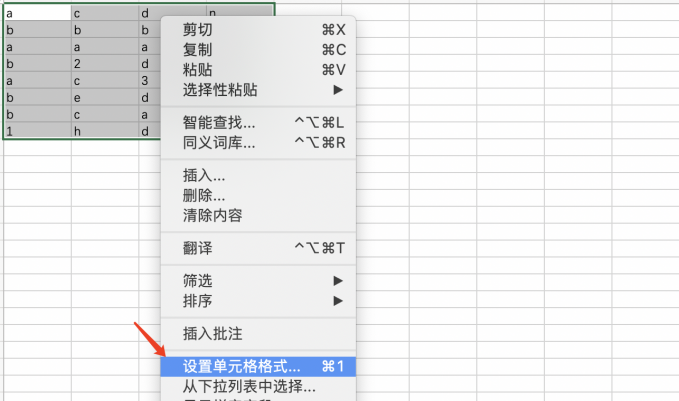
3、类别选择常规,然后点击右下角的确定。
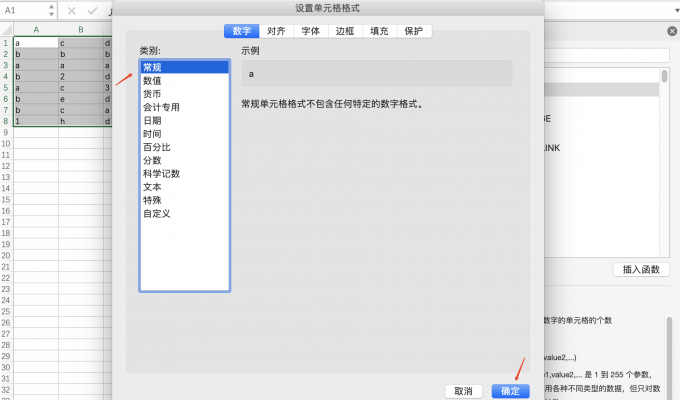
4、设置好后即可对所选区域进行计数,具体步骤参考上面的教程。
三、COUNTIF函数是什么?怎么用?
COUNT函数是计数的,那COUNTIF函数又是什么?COUNTIF函数是在COUNT的基础上增加筛选条件,用于满足指定条件的计数。例如,我们统计表格中参加考试的人数,可以直接用COUNT函数,而如果要统计考试成绩在90分以上的人数,就要用COUNTIF函数。COUNTIF函数怎么用呢?我们以班级统计成绩为例:
1、打开excel,选中所需空格处,点击上方菜单栏-公式-插入函数。
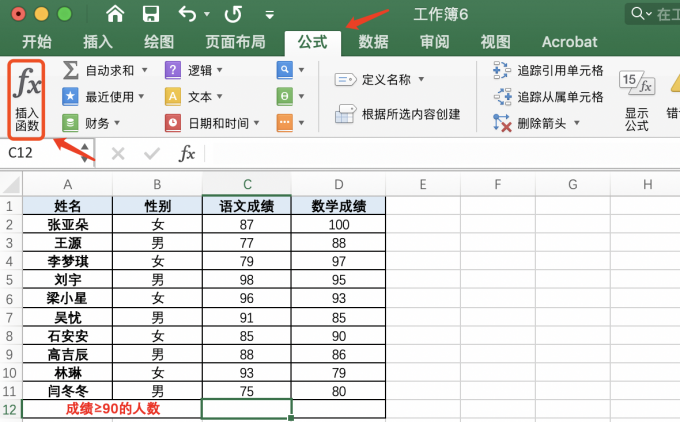
2、直接下拉菜单栏选COUNTIF,或者右侧公式生成器里面选COUNTIF,然后点击插入函数。
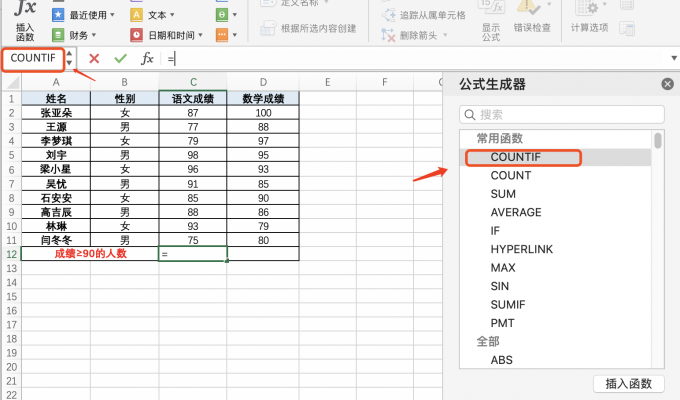
3、先将光标在=COUNTIF()的括号内点击一下,然后将光标移动到需要计数的区域处,按住鼠标左键,拖动鼠标选中需要计数的区域,输入法切换到英文模式,然后输入筛选条件并用逗号隔开(,">=90")。图片上框出来的3个位置都可以操作。
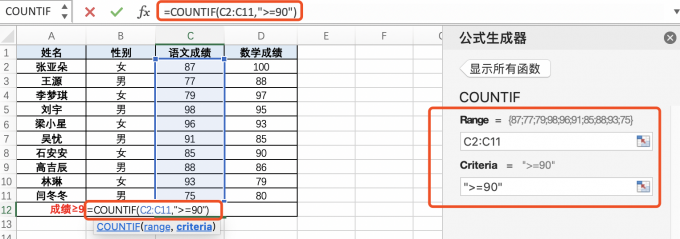
4、按下回车键,就可以得到想要统计的数据。同样的方法统计数学成绩,然后对以上数据进行检验,确认无误。
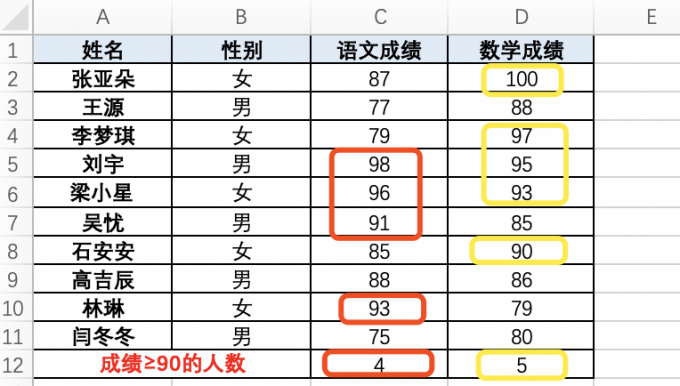
5、如果出现COUNTIF最后运算结果是0的情况,一定要重点检查格式,很大概率是格式问题,例如输入法是否切换到英文模式,大于号或者小于号输入是否正确。
以上就是关于excel计数函数COUNT怎么用,excel计数为什么是0的相关介绍,更多excel的使用技巧可以前往Microsoft 365中文网站查看。
作者:六六
展开阅读全文
︾
读者也喜欢这些内容:

Microsoft 365怎么使用待办事项 Microsoft 365如何共享日历
现在的工作节奏越来越快,有时候忙起来很容易忘记一些重要的事情,使用Microsoft 365中的待办事项功能,就能很好地解决这一问题,将计划做的事情清晰地罗列出来,方便随时查看和跟进,下面就带大家了解一下Microsoft 365怎么使用待办事项,Microsoft 365如何共享日历的相关内容。...
阅读全文 >

PPT中怎么设置图片环绕文字 PPT中怎么设置图片透明度
很多用户在PPT中插入图片的时候,总会因为图片遮挡文字或者不知道如何设置图片的透明度而烦恼,今天我们就来为大家分享一下PPT中怎么设置图片环绕文字,PPT中怎么设置图片透明度的相关内容,一起来了解下。...
阅读全文 >

PPT怎么设置好看的字体 PPT模板怎么做更高级
在制作PPT演示文稿过程中,字体搭配是很关键的一步,特别是封面标题设计和重点页面的字体设计,能让我们的作品更具视觉冲击力,在众多演示文稿中脱颖而出。今天我将分享一下PPT怎么设置好看的字体, PPT模板怎么做更高级的内容,这些看似基础的技巧和方法 ,能做出让人眼前一亮的炫酷效果。...
阅读全文 >

Office Plus怎么选PPT背景图 Office Plus中的背景图怎么排版
我们每次在做PPT时,都会浪费很多时间去寻找合适的背景图,其实不用如此大费周章,作为微软官方打造的办公资源工具,Office Plus提供了海量高质量的PPT模板和背景素材,接下来我们就通过Office Plus来为大家演示,Office Plus怎么选PPT背景图,Office Plus中的背景图怎么排版的相关内容,帮你彻底告别PPT排版困扰。...
阅读全文 >